Първото нещо, което, разбира се, е по-добре, за да получите рутера с изваждането от кутията. Ние закрепване на антената и се свържете с нашата устройство захранване, за предпочитане в близост до компютъра, защото кабела за връзка с компютър обикновено не е много дълъг (след безжичните настройки имат това състояние няма да работи). Вземете малка дължина на кабела с един RJ-45 съвета, които ние сме толкова добре заредени и Поставете единия край в терминала LAN на рутера, а другата в конектора мрежа на вашия компютър. "Интернет" кабел, който отива от входа (от доставчика), поставена в слота на нашата ASUS нарича WAN. Ако не знаете къде всеки вход и къде да го сложите - прочетете кратка статия.
Ако нашият рутер не е нещо ново, което е, б \ у, и вече е бил използван, за да се избегне объркването на ситуации, ние го връщат към настройките по подразбиране. За да направите това, вземете го в ръката си и да погледнете в задната част на устройството, където спряхме нашите входове и изходи за кабели. Намерете има думата «Ново», а с него и дупката в близост - ние имаме един бутон за нулиране. Вземи химикал или нещо подобно, отколкото бихте натиснете бутона. Включете рутера в мрежата (цокъл) и да видите как красиво осветена в нас и блестят светлините на предния панел. Чакаме за няколко минути, докато се зарежда. Вземи химикал или не сте там, за да се вдигне и да натиснете и задръжте бутона «Reset» 30 секунди. Трябва да мига светодиода на предния панел (където осветена и проблесна). Мустаци, освободете и изчакайте устройството за зареждане.
Така че, сега ние не трябва да се спре всякакво недоразумение.

Нека да започнем създаването на Интернет.
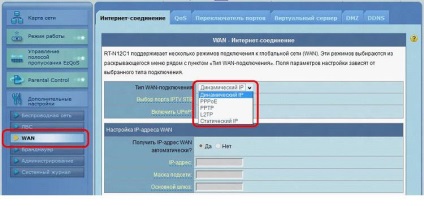
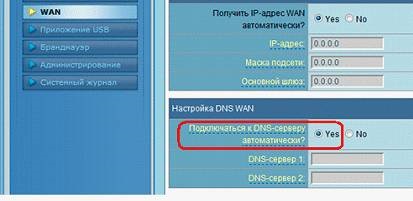
Ако захранването все още не сте напуснали, а след това ние продължаваме. Създаване Уай-Уай. Рутерът рестартира, и ние виждаме страницата за настройки, изберете остави картата меню (Network Map) Network
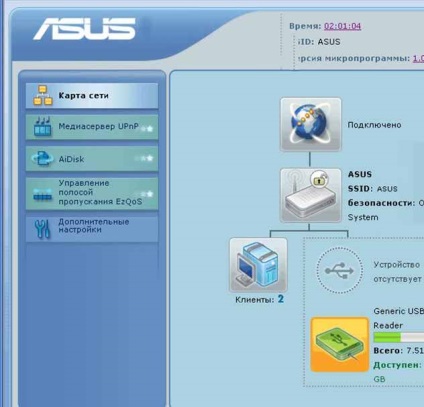
Очакваме в дясно и ще видиш знак с бърз Wi-Fi настройка - това е :)
Въведете в полето:
Безжичен име (SSID) - името на нашата безжична мрежа, например «WiFi».
Ниво на защита - изберете WPA-Auto-Personal
WPA криптиране - zhmakat на TKIP + AES
WPA-PSK ключ - въведете тук парола (не трябва да съдържа символи на кирилица, а не по-малко от 8 символа, трябва да се състои от Латинска bukovok и tsiferok)
Завършихте? Отличен, щракнете върху бутона Apply и изчакайте, докато спаси и да заредите устройството (за няколко минути, понякога по-бързо).
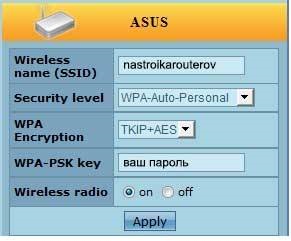
По принцип, всичко е в интернет трябва да печелят от кабел (който и да е от конекторите вкарани в локалната мрежа) и "по въздуха" (трябва да се появи под името на Wi-Fi мрежа и паролата, които попитахме в параграф №7, рутера, сега е възможно да се скрие някъде в ъгъла ).
Свързани статии
